Uzdevumjoslas apakšējā labajā stūrī pamanāt sarkanu krustiņu uz savas audioierīces ikonas? Novietojot peles kursoru virs tā, tiek parādīts ziņojums audio pakalpojums nav aktīvs ?
Ja redzat šīs norādes, šķiet, ka jūsu audio ierīcei ir problēmas. Bet nekrīti panikā! Šo kļūdu var novērst īsā laikā!
3 risinājumi, ko izmēģināt
Mēs piedāvājam jums šeit 3 izplatīti risinājumi, taču jums tie visi nav jāizmēģina. Vienkārši izpildiet saraksta secību, līdz atrodat sev piemērotāko.
- Windows
1. risinājums: mainiet ar audio saistīto pakalpojumu iestatījumus
Ja jūsu audio pakalpojumi ir atspējoti vai iestatīti nepareizi, iespējams, ka datorā nedzirdēsit nekādu skaņu un problēma Audio pakalpojums nav aktīvs parādīsies. Veiciet tālāk norādītās darbības, lai mainītu audio iestatījumus.
1) Vienlaicīgi nospiediet taustiņus Windows + R uz tastatūras. Nāc iekšā pakalpojumi.msc un noklikšķiniet uz labi .

2) Ar peles labo pogu noklikšķiniet uz Audio Windows , pēc tam noklikšķiniet Lai restartētu .
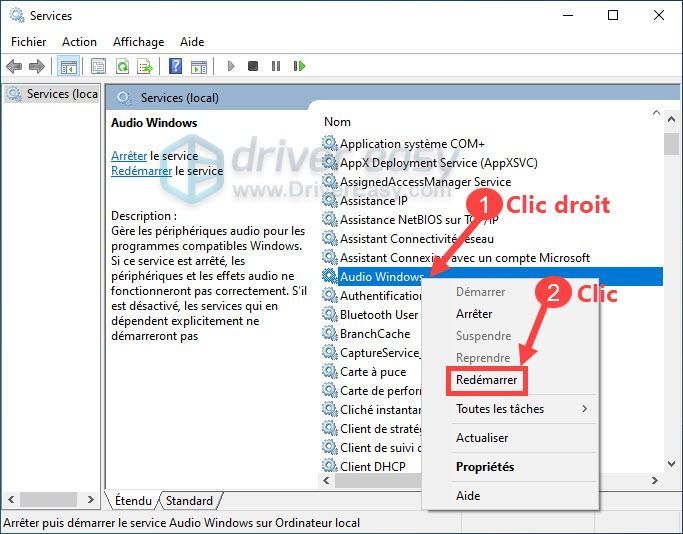
3) Ar peles labo pogu noklikšķiniet uz Audio Windows , pēc tam noklikšķiniet Īpašības .
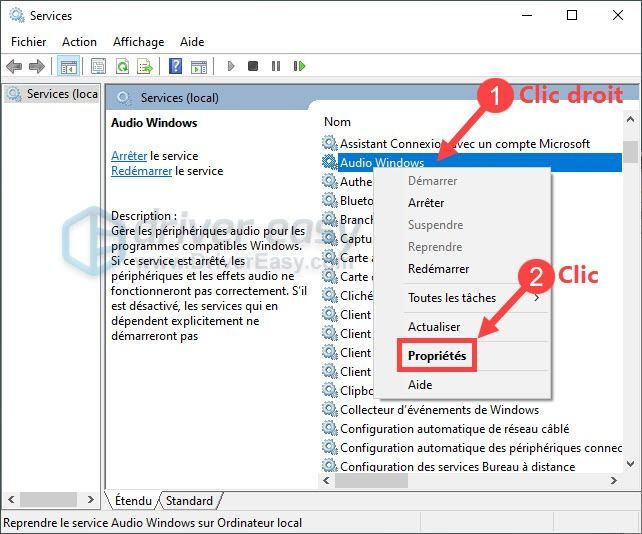
4) Iestatiet sāknēšanas režīmu ar Automātiski . Pēc tam noklikšķiniet Pieteikties un tālāk labi .
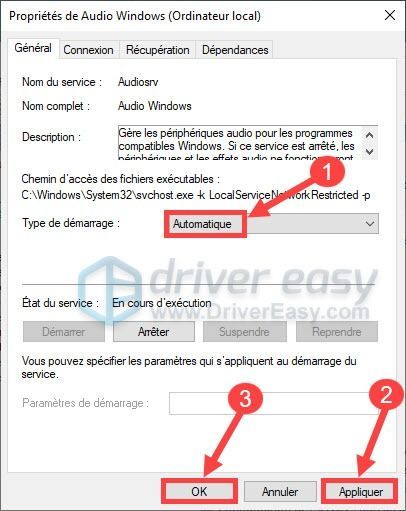
5) Atkārtojiet darbības divi) , 3) un 4) par šādiem diviem pakalpojumiem, lai lai restartētu un iestatiet to startēšanas režīmu uz Automātiski :
6) Pēc datora restartēšanas pārbaudiet, vai tagad jūsu audio ierīce var darboties normāli. Pretējā gadījumā neuztraucieties! Pārejiet pie nākamā risinājuma.
2. risinājums: atjauniniet audio draiveri
Audio problēma Audio pakalpojums nav aktīvs to var izraisīt arī bojāts, novecojis vai pazaudēts audio draiveris datorā. Un ir ļoti svarīgi instalēt pareizo audio draiveri un savlaicīgi to atjaunināt, lai nodrošinātu pareizu ierīču darbību.
Varat atjaunināt audio draiveri manuāli ja jums tas patīk: dodieties uz savas audioierīces ražotāja oficiālo vietni, atrodiet tās lejupielādes lapu, pēc tam atrodiet jaunāko audio draiveri, ko lejupielādēt utt.
Taču, ja jums nav laika, pacietības vai datorprasmju, lai manuāli atjauninātu audio draiveri, iesakām to darīt. automātiski ar Vienkāršs vadītājs .
Vienkāršs vadītājs automātiski atpazīs jūsu sistēmu un atradīs jaunākos draiverus. Jums nav jāzina, kāda sistēma darbojas jūsu datorā, vairs nav riska lejupielādēt un instalēt neatbilstošus draiverus vai kļūdīties draivera instalēšanas laikā.
viens) Lejupielādēt un uzstādīt Vienkāršs vadītājs.
divi) Skrien -to un noklikšķiniet Analizējiet tagad . Driver Easy skenēs jūsu datoru un atklās visus draiverus, kuriem ir problēmas.
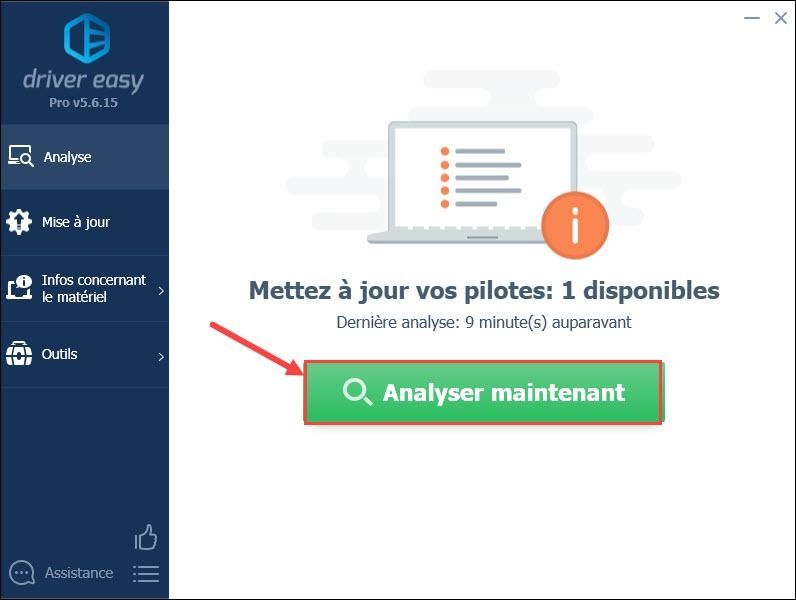
3) Noklikšķiniet Atjaunot visu uz versija pro Draiveris Viegli atjaunināt visus pazaudētos, bojātos vai novecojušos datora draiverus vienā piegājienā.
(Ar pro versija , varat baudīt pilnu tehnisko atbalstu, kā arī 30 dienu naudas atdošanas garantiju.)
Varat arī izmantot bezmaksas versija Driver Easy, bet draiveru atjaunināšana daļēji notiek manuāli: noklikšķiniet uz pogas Atjaunināt blakus jūsu audio ierīcei, par kuru ziņots, ka tā ir lejupielādējusi jaunāko draiveri, un pēc tam jums tas ir jāinstalē manuāli.
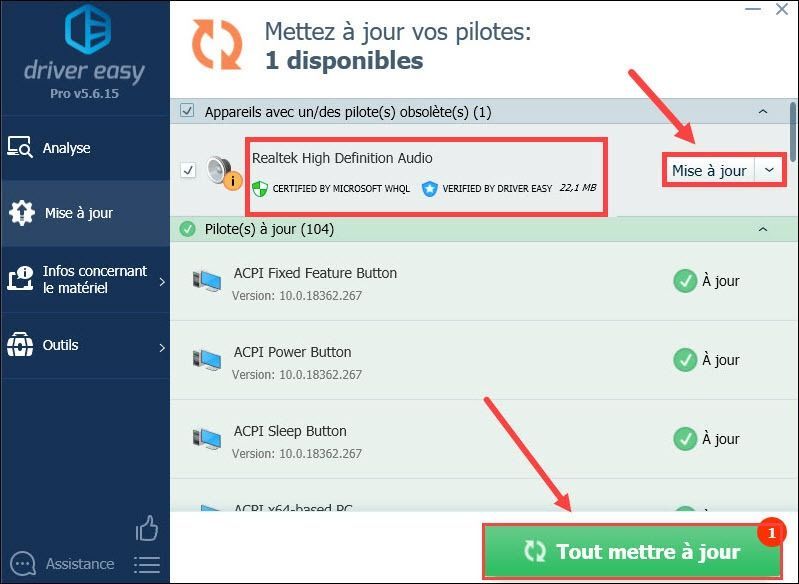
4) Pēc draivera atjaunināšanas restartējiet datoru un pārbaudiet, vai audio ierīce var darboties normāli.
3. risinājums: mainiet reģistra atslēgu
Lai atrisinātu šo problēmu, iespējams, reģistra atslēgas labošana ietekmētajam audio pakalpojumam darbosies labi. Izpildiet tālāk norādītos norādījumus.
1) Vienlaicīgi nospiediet taustiņus Windows + R uz tastatūras. Nāc iekšā regedit un noklikšķiniet uz labi .
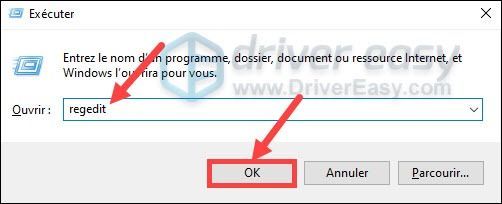
(Ja parādās lietotāja konta kontroles paziņojums, noklikšķiniet uz Jā .)
2) Nokopējiet šo ceļu un ielīmējiet to reģistra redaktora meklēšanas lodziņā: OrdinateurHKEY_LOCAL_MACHINESYSTEMCurrentControlSetServicesAudioEndpointBuilderParameters un nospiediet taustiņu Ieeja uz tastatūras.
|_+_|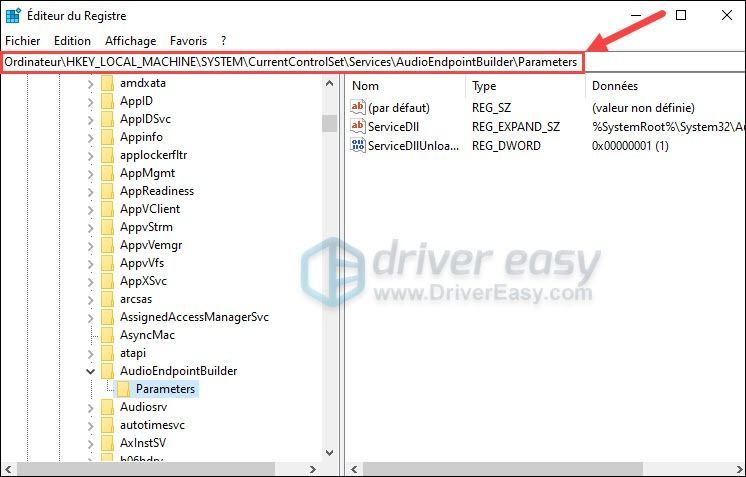
3) Dubultklikšķi failā ServiceDll kas atrodas rūtī labajā pusē.
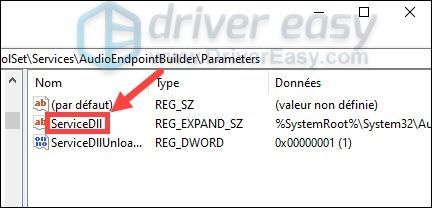
4) Ja parādītajā logā, lodziņa vērtība Vērtības dati ir %SystemRoot%Sysyem32Audiosrv.dll , aizstājiet šo vērtību ar %SystemRoot%Sysyem32AudioEnpointBuilder.dll . Pēc tam noklikšķiniet labi .
|_+_|
5) Restartējiet datoru, lai šīs izmaiņas stātos spēkā, un pārbaudiet, vai audio ierīce var darboties normāli.
Mēs ceram, ka šie risinājumi jums noderēs! Neaizmirstiet atstāt savu komentāru tālāk esošajā lodziņā, lai dalītos savā pieredzē vai papildinformācijā. Liels paldies !



![[RISINĀTS] Mass Effect leģendārais izdevums netiek palaists](https://letmeknow.ch/img/program-issues/42/mass-effect-legendary-edition-not-launching.jpg)


